إذا قمت بالترقية إلى iPhone 11 أو iPhone 11 Pro ، فمن المحتمل أن يكون السبب الرئيسي هو الكاميرا. إنها بسهولة أفضل ميزة لأجهزة iPhone الجديدة. في هذه المقالة ، سنلقي نظرة على نصائح مختلفة لمساعدتك في تحقيق أقصى استفادة من التقاط الصور ومقاطع الفيديو على جهاز iPhone 11 الجديد الخاص بك.
محتويات
- مقالات ذات صلة
- لا وقت؟ تحقق من الفيديو لدينا!
- عدة أشخاص سيلفي
- صور الوضع الليلي
- ضبط عداد الوقت
- مرشحات الفيديو الحية
- فيديو سريع
- مرر لليسار للحصول على لقطات متتابعة
-
تغيير معدل الإطار في تطبيق الكاميرا
- المنشورات ذات الصلة:
مقالات ذات صلة
- هل Deep Fusion هي الميزة الرائجة لكاميرا iPhone 11؟
- فيما يلي ميزات الكاميرا الجديدة الرئيسية على iPhone 11 و iPhone 11 Pro
- كيفية عمل نسخة احتياطية من صور iPhone أو iPad على محرك أقراص خارجي يعمل بنظام iOS 13 و iPadOS
- إليك كل ما هو جديد في الصور والكاميرا في iOS 13
- أين هو Camera Roll في iOS 13 و iPadOS؟
- 15 ميزة جديدة في iOS 13.2 يجب أن تهتم بها
لا وقت؟ تحقق من الفيديو لدينا!
عدة أشخاص سيلفي

أول شيء أريد إلقاء نظرة عليه هو توسيع مجال رؤية الكاميرا الأمامية. إذا قفزت إلى التقاط صورة ذاتية على iPhone 11 Pro ، فهناك سهمان ستراهما في الأسفل. إذا قمت بالنقر فوقها ، فسيتم توسيع مجال الرؤية ، مما يسهل التقاط صور سيلفي لعدة أشخاص. ما هو رائع أيضًا هو أنك إذا قمت بتدوير الهاتف ، فسيتم توسيع مجال الرؤية تلقائيًا.
صور الوضع الليلي

الشيء الثاني الذي أريد إلقاء نظرة عليه هو التقاط صور الوضع الليلي. أحد الأشياء التي قامت بها Apple بعمل ممتاز هو جعل الوضع الليلي شيئًا يتم تشغيله تلقائيًا عندما تكون في حالات الإضاءة المنخفضة. ومع ذلك ، لا يزال بإمكانك إجراء بعض التعديلات على الوضع الليلي لالتقاط بعض اللقطات ذات الأنماط المختلفة.
عند تشغيل الوضع الليلي ، سترى مؤشرًا أصفر باتجاه الجزء العلوي من الشاشة ، والذي سيوضح لك عدد الثواني التي سيظل فيها الغالق مفتوحًا. اضغط على الزر ، ويمكنك التمرير لتحديد مقدار الوقت. سيستمر الوضع الليلي حتى 30 ثانية. ومع ذلك ، سترى 30 ثانية كحد أقصى فقط إذا كان الهاتف مستقرًا جدًا على شيء مثل حامل ثلاثي القوائم.
ضبط عداد الوقت

لذلك في iOS 13 ، أجرت Apple بعض التغييرات على كيفية ضبط عداد الوقت. في الجزء العلوي من تطبيق الكاميرا ، سترى أيقونة شيفرون. إذا قمت بالنقر فوقه ، فسترى بعض الخيارات المنبثقة باتجاه الجزء السفلي من الشاشة. واحد من هؤلاء هو خيار عداد الوقت. هنا ، يمكنك تحديد فواصل زمنية مدتها ثلاث ثوانٍ أو عشر ثوانٍ.
مرشحات الفيديو الحية

خيار آخر أنيق في القائمة هو مرشحات الصور الحية. إذا حددت هذا الخيار ، يمكنك مشاهدة الصور ومرشحات الفيديو اللطيفة المطبقة في الوقت الفعلي. يمكنك التمرير من خلال الخيارات المختلفة. أعتقد أن أفضل جزء من هذه الميزة هو الحصول على معاينة للشكل الذي ستبدو عليه التأثيرات في الوقت الفعلي.
فيديو سريع

يضيف تطبيق Camer في iOS 13 أيضًا ميزة تقوم Apple بالاتصال بها Quick Take video. عندما تضغط باستمرار على زر الغالق ، سيبدأ iPhone في التقاط الفيديو بدلاً من التقاط لقطات متقطعة. لقد استمتعت بهذه الميزة لأنها تتيح لك التقاط الفيديو دون فقد أي إيقاع. يمكنك أيضًا التمرير إلى اليمين لالتقاط مقطع فيديو بدلاً من الضغط باستمرار على زر الغالق.
مرر لليسار للحصول على لقطات متتابعة 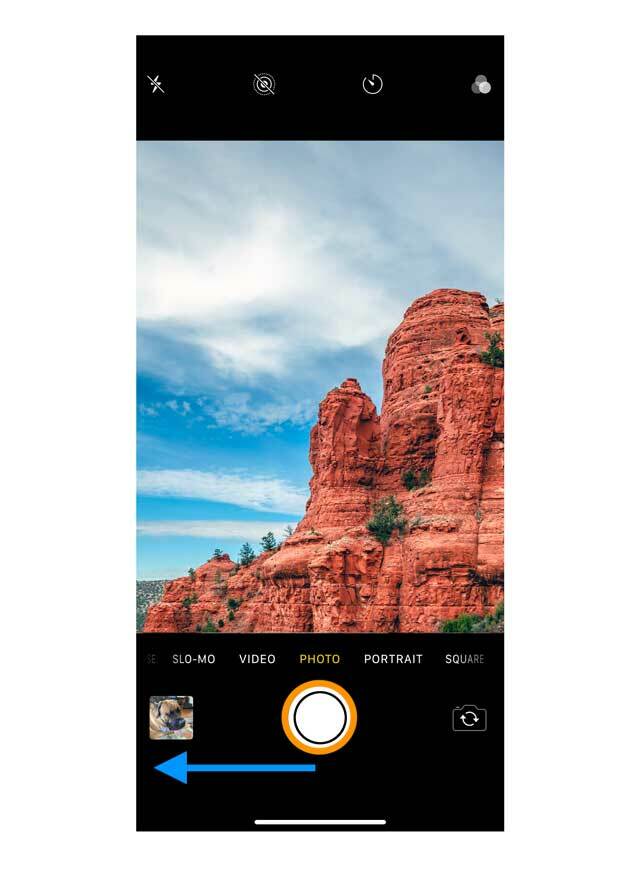
بالطبع ، قد تسأل ، "كيف ألتقط صورًا متقطعة؟" في iOS 13 ، بدلاً من الانزلاق إلى اليمين ، تحتاج إلى الضغط باستمرار على زر الغالق والانزلاق على الفور إلى اليسار. لذا فالأمر مختلف قليلاً هنا عن iOS 12.
بالنسبة إلى أجهزة iPhone و iPad الأقدم من iPhone 11 ، يمكنك النقر مع الاستمرار على زر الغالق أسفل الكاميرا لالتقاط صور متتالية.
هذا التغيير في سلسلة iPhone 11 فقط - اضغط على زر الغالق ثم sاتركه إلى اليسار واحتفظ به طالما تريد التقاط سلسلة من الصور. للتوقف عن التقاط الصور ، حرر إصبعك.
تغيير معدل الإطار في تطبيق الكاميرا

كان تغيير معدل الإطارات مباشرة في تطبيق الكاميرا ميزة مطلوبة منذ فترة طويلة لأجهزة iPhone. انها هنا اخيرا. باستخدام تطبيق الكاميرا المدمج ، كان عليك البحث في الإعدادات لتغيير معدل الإطارات للفيديو. الآن ، إذا قمت بالتبديل إلى وضع الفيديو ، فهناك خيار في أعلى يمين الشاشة لتغيير كل من الدقة ومعدل الإطارات بشكل مباشر في تطبيق الكاميرا.
يمكنك أيضًا تغيير دقة الفيديو ذهابًا وإيابًا من 4K و 1080 p.